A kezdőlap módosítása a Google Chrome-ban
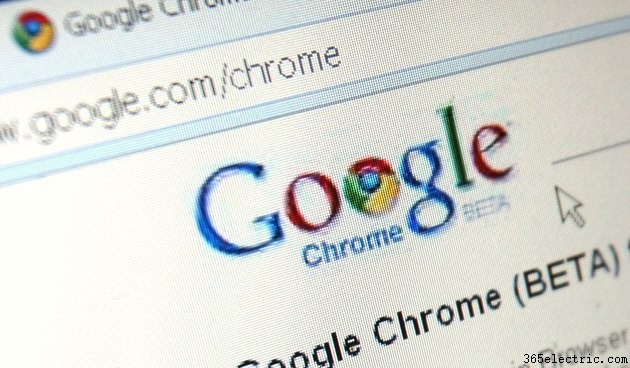
Mielőtt megváltoztatná a kezdőlapot a Google Chrome-ban, először engedélyeznie kell a Kezdőlap gombot – amely alapértelmezés szerint le van tiltva. A Kezdőlap gomb hatékony módot biztosít kedvenc weboldalának elérésére anélkül, hogy be kellene írnia az oldal URL-jét a böngésző címsorába. A Kezdőlap gomb hozzáadása a Chrome eszköztárához a böngésző Beállítások menüjében található. Miután engedélyezte a Kezdőlap gombot, beállíthatja a böngésző új kezdőlapját ugyanazon a Beállítások menün keresztül.
1. lépés
Kattintson a „Google Chrome testreszabása és vezérlése” gombra – amely úgy néz ki, mint három vízszintes vonal –, majd a menüből válassza a „Beállítások” lehetőséget.
2. lépés
Kattintson a "Kezdőlap gomb megjelenítése" jelölőnégyzetre a Megjelenés részben, majd kattintson a "Módosítás" gombra.
3. lépés
Kattintson az "Oldal megnyitása" választógombra, majd írja be a kezdőlapként használni kívánt weboldal URL-jét.
4. lépés
Kattintson az "OK" gombra. A Kezdőlap gomb megjelenik a böngésző eszköztárán.
5. lépés
Kattintson a "Kezdőlap" gombra az új kezdőlap meglátogatásához.
Tipp
Új kezdőlapot csak a Kezdőlap gombbal is létrehozhat. Nyissa meg azt a weboldalt, amelyet új kezdőlapként szeretne beállítani. Kattintson a weblap ikonjára a böngésző címsorában, majd húzza a Kezdőlap gombra.
Beállíthatja, hogy a Chrome bizonyos oldalakat nyisson meg a böngésző indításakor. Kattintson a "Google Chrome testreszabása és vezérlése" gombra, majd válassza a "Beállítások" lehetőséget. Kattintson az "Adott oldal vagy készlet megnyitása..." választógombra. Kattintson az "Oldalak beállítása" elemre, majd adja hozzá az első URL-t az "Új oldal hozzáadása" mezőbe. Adja meg a többi weboldal címét, majd kattintson az "OK" gombra.
Figyelmeztetés
A cikkben található információk a Google Chrome 35.0.1916.114 m verziójára vonatkoznak. Az utasítások kissé vagy jelentősen eltérhetnek más verzióktól vagy termékektől.
